ПРАКТИЧЕСКАЯ РАБОТА № 37-38
Тема: Использование категорий UDP
Цель: научиться использовать категорию UDP
Оборудование и/или программное обеспечение: ПК, BPWin
Теоретическая часть
ABC позволяет оценить стоимостные и временные характеристики системы. Если стоимостных показателей недостаточно, имеется возможность внесения собственных метрик - свойств, определенных пользователем (User Defined Properties, UDP). UDP позволяют провести дополнительный анализ, хотя и без суммирующих подсчетов.
UDP можно поставить в соответствие одно или несколько ключевых слов. Ключевые слова могут быть использованы для отбора UDP при печати отчетов или при присвоении свойств работам и стрелкам. Ключевые слова должны быть описаны в словаре UDP Keyword List.
Для описания UDP служит диалог UDP Dictionary (меню Dictionary/UDP).
Для создания нового свойства (UDP) следует в словаре UDP Dictionary перейти к нижней строке списка и дважды щелкнуть по полю Name. В режиме редактирования имени следует внести имя UDP. В поле UDP Type описывается тип свойства. Имеется возможность задания 18 различных типов UDP, в том числе управляющих команд и массивов.

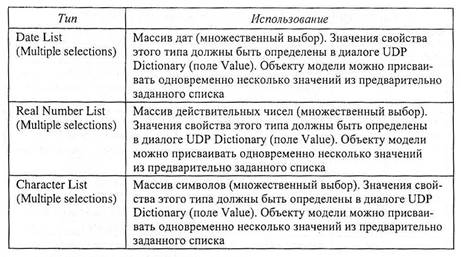
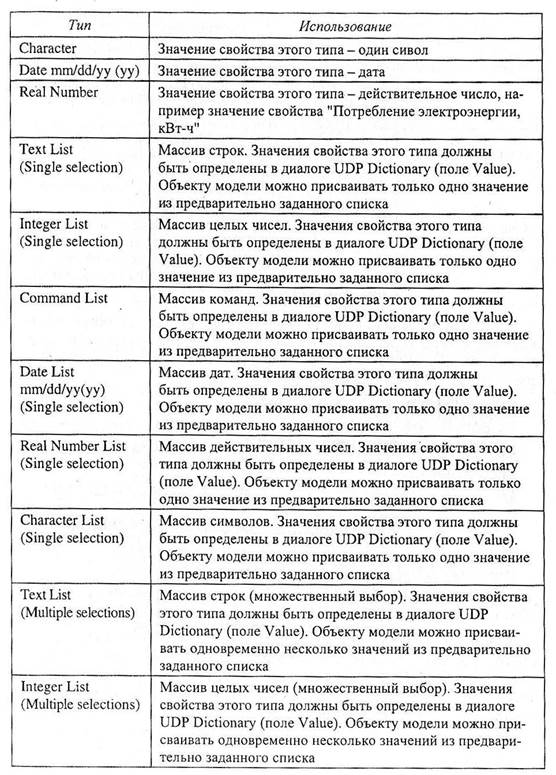
Для присвоения свойству ключевого слова следует перейти к полю Keyword и выбрать из списка необходимые ключевые слова. Одному свойству может соответствовать несколько разных ключевых слов, одно ключевое слово может соответствовать разным свойствам.
Каждой работе можно поставить в соответствие набор UDP. Для этого следует щелкнуть правой кнопкой мыши по работе и выбрать пункт меню UDP. Во вкладке UDP Values диалога Activity Properties можно задать значения UDP. Свойства типа List отображаются списком выбора, который заполнен предварительно определенными значениями. Свойства типа Command могут иметь в качестве значения командную строку, которая выполняется при нажатии на кнопку >>.
Кнопка Filter служит для задания фильтра по ключевым словам UDP. По умолчанию в списке показываются свойства всех категорий.
Кнопка Dictionary вызывает диалог User Defined Property Dictionary, который позволяет создавать и редактировать как UDP, так и ключевые слова UDP.
В верхнем окне диалога вносится имя UDP, в списке выбора Datatype описывается тип свойства. Для внесения ключевого слова следует задать имя в окне New Keywords и щелкнуть по кнопке Add Keywords. Для присвоения ключевого слова необходимо выбрать UDP из списка User-Defined Properties, затем ключевое слово из списка Keywords и щелкнуть по кнопке Update. Одно ключевое слово может объединять несколько свойств, в то же время одному свойству может соответствовать несколько ключевых слов. Свойство типа List может содержать массив предварительно определенных значений. Для определения области значений UDP типа List следует задать значение свойства в окне New Member и щелкнуть по кнопке Add Member. Значения из списка можно редактировать и удалять (кнопки Update Member и Delete Member).
Если работе ставится в соответствие значение UDP, то на диаграмме в правом верхнем углу работы отображается метка в виде канцелярской скрепки.
Практическая часть
1 Перейдите в меню Dictionary/UDP Keywords и в диалоговом окне UDP Keyword Dictionary внесите ключевые слова UDP(User Defined Properties - Свойства Определяемые Пользователем) (рисунок 10.1):
· Расход ресурсов;
· Документация;
· Информационная система.
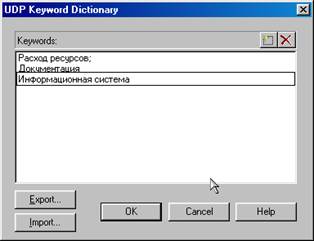
Рисунок 10.1 - Словарь ключевых слов UDP
2 Создайте UDP. Для этого перейдите в меню Dictionary/UDP и в словаре внесите имя UDP, например "Приложение" (рисунок 10.2).

Рисунок 10.2 - Словарь UDP
3 Для UDP типа List (Список) необходимо в поле Value задать список значений. Для UDP - "Приложение". Внесите значение "Модуль оформления заказов" (рисунок 10.3).

Рисунок 10.3 – Заполненный словарь UDP
Затем внесите другие значения в соответствии с таблицей 10.1. Для подключения к UDP ключевого слова перейдите к полю Keyword и щелкните по полю выбора (рисунок 10.4). Далее следует выбрать подключаемое ключевое слово и установить напротив него галочку.

Рисунок 10.4 – Порядок подключения к UDP ключевого слова
| Наименование UDP (Name) | Тип (UDP Datatype) | Значение (Value) | Ключевое слово (Keyword) |
| Приложения | Text List (Multiple Selection) | Модуль оформления заказов. Модуль создания и контроля расписания работ. Модуль учета комплектующих и оборудования. Модуль процедур сборки и поиска неисправностей | Информационная система |
| Дополнительная документация | Command List | Winword.exe sample_1.doc Winword.exe sample_2.doc | Документация |
| История изменения | Paragraph Text | Документация | |
| Загрязнение окружающей среды | Text List (Single Selection) | Очень высокое Высокое Среднее Низкое | |
| Расход электроэнергии | Real Number | Расход ресурсов |
4 Для назначения UDP работе следует щелкнуть по ней правой кнопкой мыши и выбрать в контекстном меню UDP (рисунок 10.5). Появится вкладка UDP Values диалога Activity Properties (рисунок 10.6).
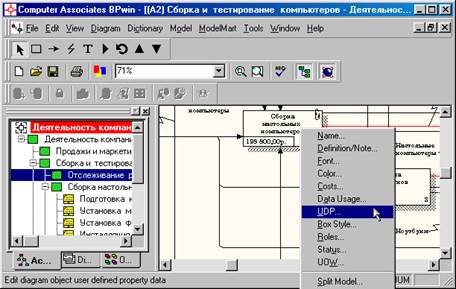
Рисунок 10.5 – Выбор в контекстном меню UDP для работы
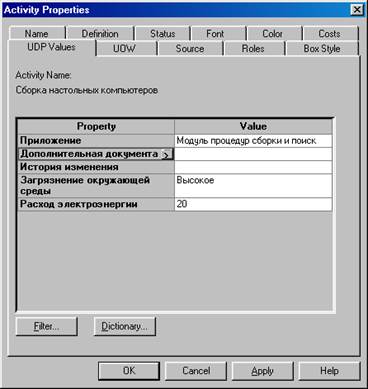
Рисунок 10.6 – Вкладка UDP Values диалогового окна Activity Properties
| Activity Name | Дополнительная документация | Приложения | История изменения | Расход электроэнергии кВтч | Загрязнение окружающей среды |
| Сборка настольных компьютеров | Модуль учета комплектующих и оборудования. Модуль процедур сборки и поиска неисправностей | ||||
| Сборка ноутбуков | Модуль учета комплектующих и оборудования. Модуль процедур сборки и поиска неисправностей | 25,00 | Среднее | ||
| Тестирование компьютеров | Модуль учета комплектующих и оборудования. Модуль процедур сборки и поиска неисправностей | 40,00 | Среднее | ||
| Отслеживание расписания и управление сборкой и тестированием | Win word.EXE sample2.doc | Модуль создания и контроля расписания выполнения работ | История изменения спецификаций | 10,00 | Низкое |
5 После внесения UDP типа Command или Command List (см. Дополнительная документация на рисунке 10.6) щелчок по кнопке  приведет к запуску соответствующего приложения (например, Winword.exe → sample_1.doc).
приведет к запуску соответствующего приложения (например, Winword.exe → sample_1.doc).
Примечание – Для того, чтобы соответствующее приложение было запущено необходимо, чтобы оно было предварительно создано.
6 В диалоге Activity Properties щелкните по кнопке Filter. В появившемся диалоге Diagram object UDP filter (рисунок 10.7) отключите ключевые слова "Информационная система". Щелкните по ОК. В результате в диалоге Activity Properties не будут отображаться UDP с ключевыми словами "Информационная система" (рисунок 10.8).
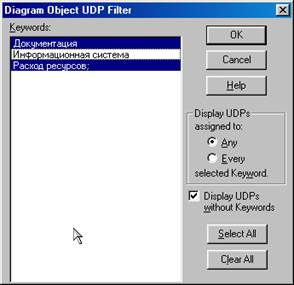
Рисунок 10.7 – Диалоговое окно Diagram object UDP filter

Рисунок 10.8 – Вкладка UDP Values диалогового окна Activity Properties
Отметим, что свойства UDP можно присвоить не только работам, но и стрелкам.
7 Посмотрите отчет по UDP. Меню Tools/Report/Diagram Object Report (рисунок 10.9).

Рисунок 10.9 – Меню Tools/Report/Diagram Object Report
Выберите опции отчета (рисунок 10.10):
Start from Activity: A2. Сборка и тестирование компьютеров
Number of Levels: 2
User Defined Properties: Расход электроэнергии
Report Format: RPTwin.

Рисунок 10.10 – Выбор опций отчета
8 Щелкните по кнопке Report. В появившемся диалоге " Сохранение файла " щелкните по кнопке " Сохранить " (рисунок 10.11).
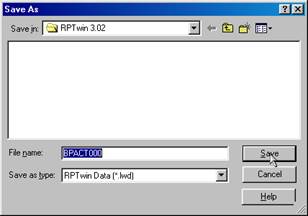
Рисунок 10.11 – Диалоговое окно " Сохранение файла " отчета
Запускается генератор отчетов RPTwin и появляется диалог New Report (Новый Отчет). Выберите тип отчета Columnar (Колоночный) (рисунок 10.12).
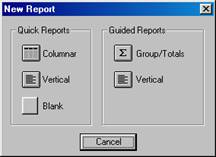
Рисунок 10.12 – Диалоговое окно New Report
Автоматически создается шаблон отчета (рисунок 10.13).

Рисунок 10.13 - Шаблон отчета в RPTwin
Нажатие на кнопку  позволяет просмотреть отчет
позволяет просмотреть отчет
Отразим в отчете суммарный расход электроэнергии.
- Выберите в меню Insert/Formula Field, затем переместите маркер в секцию отчета Page Footer, затем щелкните один раз. Появляется диалог Formula Editor (рисунок 10.14).
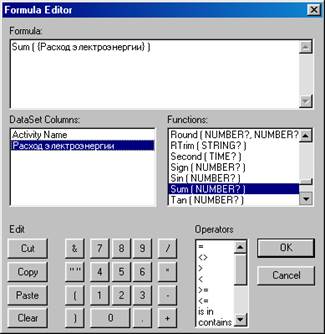
Рисунок 10.14 – Диалоговое окно Formula Editor
9 В поле Formula внесите текст формулы: Sum ({"Расход электроэнергии"})
10 Затем щелкните по ОК. Отчет показывается в окне просмотра (рисунок 10.15). В нижней части страницы расположено суммирующее поле - результат вычисления формулы (на рисунке 10.15 не видно).
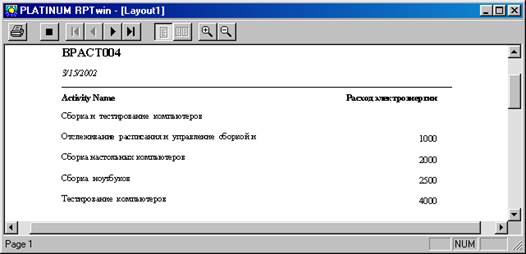
Рисунок 10.15 - Окно просмотра отчета в RPTwin
Вопросы для контроля
1. Какие бывают типы отчетов?
2. Какие бывают синтаксические ошибки?
3. Что такое стоимостной анализ?
4. Что означает UDP?
5. Каким образом можно сгенерировать отчет?
Литература
1. С.В. Маклаков "Моделирование бизнес-процессов с Bpwin"
Черемных С.В. и др. Моделирование и анализ систем...
- Черемных С.В., Ручкин В.С., Семенов И.О. Структурный анализ систем. IDEF-технологии. - М.: Финансы и статисткика, 2001.
- Венгров А.М. CASE-совеременные методы и средства проектирования информационных систем. - М.: Финансы и статистика, 1998.